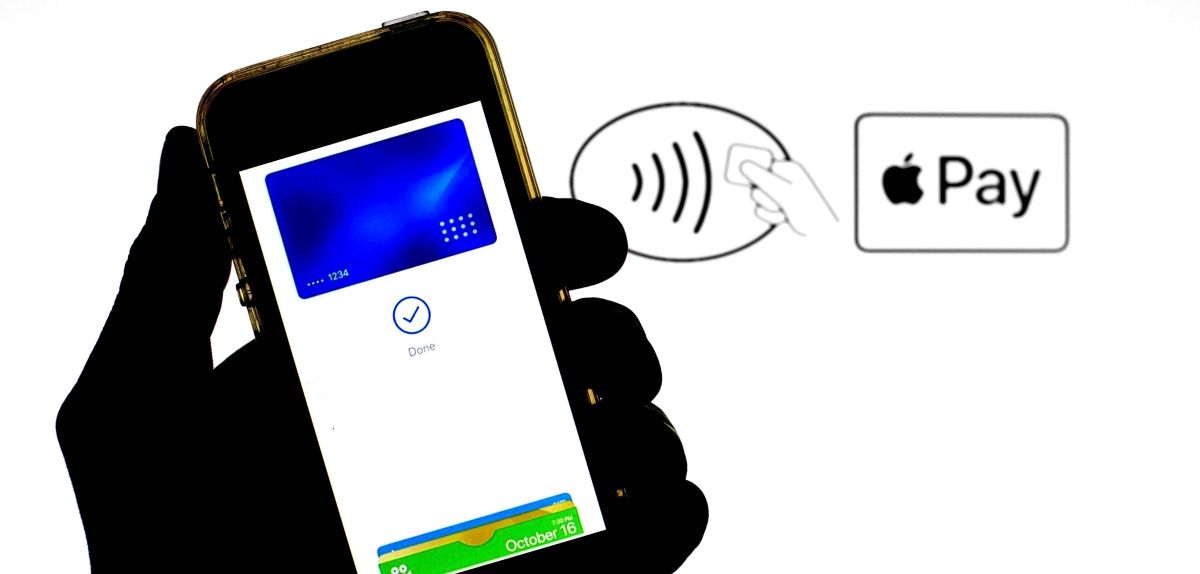Ist dir das schonmal passiert? Du stehst an der Kasse und merkst, dass du dein Portemonnaie vergessen hast. Doch durch Banking-Diensten wie Apple Pay, bleibt dir das Schlamassel erspart. Hier kommt dir sicherlich folgende Frage in den Sinn: Sparkasse und Apple Pay? Geht das denn? Wir erklären es dir.
Dir raubt der Dienst den letzten Nerv? So kannst du Apple Pay deaktivieren
Die Möglichkeit, Apple Pay deaktivieren zu können, kann hilfreich sein, wenn der Dienst dich nervt. Wie du das tust, erfährst du hier.
Apple Pay mit Sparkassenkonto nutzen
Viele Menschen in Deutschland haben ein Sparkassen-Girokonto. Deshalb wäre es für Apple Pay markttechnisch unklug keine Verknüpfung mit dieser anzubieten.
Die Antwort lautet also ja:
Du kannst deine Sparkassen-Girokarte mit Apple Pay verknüpfen und das kontaktlose Zahlen genießen.
Allerdings ist dies an einige Bedingungen geknüpft.
Hier die Checkliste:
- Du besitzt ein Handy oder ein anderes Endgerät, das Apple Pay unterstützt
- Du verfügst über eine Apple-ID
- Du hast ein Sparkassenkonto mit einer Sparkassen-Card (Debitkarte), einer Sparkassen-Kreditkarte oder einer Sparkassen-Karte Basis (Debitkarte)
- Du bist von deiner Sparkasse für das Online-Banking freigeschaltet
- Du bist in der Sparkassen-App angemeldet und nutzt das pushTAN- oder das chipTAN-Verfahren
Wenn all diese Punkte zutreffen, kannst du Apple Pay in ein paar einfachen Schritten einrichten.

Apple Pay einrichten – Für iOS
Hast du vor Apple Pay auf deinem Android-Gerät zu nutzen, wird dies nicht funktionieren. Das hat mehrere Gründe.
Mit einem iOS-Gerät geht das aber ganz einfach.
Dafür gibt es folgende zwei Möglichkeiten:
1. Über die Sparkassen-App hinzufügen
- Öffne die Sparkassen-App und klicke im Menü auf „Apple Pay“.
- Deine Karten werden angezeigt. Wähle eine aus, indem du unter dieser auf „Zu Apple Wallet hinzufügen“ klickst.
- Die Apple-Wallet-App öffnet sich. Um deine Karte zu bestätigen, wirst du zur TAN-App weitergeleitet.
- Danach befindet sich deine digitale Karte in der Wallet-App.
2. Über die Wallet-App hinzufügen
- Öffne die Wallet-App und klicke oben rechts auf das Plus-Symbol.
- Wähle deine „Sparkasse“ (z. B. Sparkasse Berlin) und deinen „Kartentyp“ (z. B. Sparkassen-Kreditkarte) aus.
- Du wirst dazu aufgefordert deine Karte über die TAN-App zu bestätigen. Danach kannst du Apple Pay nutzen.
Übrigens:
Beim Hinzufügen einer Sparkassen-Kreditkarte oder einer Sparkassen-Karte Basis (Debitkarte) geht es noch einfacher. Dabei hast du nämlich die Möglichkeit deine Karte mit deiner Kamera zu scannen und musst die Daten nicht manuell eingeben.
In Geschäften bezahlen mit Apple Pay
Das Bezahlen mit Apple Pay in Geschäften ist noch einfacher als das Einrichten. Das verläuft auf zwei verschiedenen Wegen, je nachdem, welches iPhone du hast.
1. Für Face-ID
- Klicke doppelt auf die seitlich gelegene Ein- und Ausschalttaste deines iPhones.
- Das Apple-Wallet-Fenster öffnet sich. Warte bis es dein Gesicht erkannt hat (Bestätigungs-Haken).
- Halte dein Handy danach über das Kartenlesegerät.
2. Für Touch-ID
- Lege deinen Finger auf den Home-Button und halte gleichzeitig die Oberseite deines Handys über das Kartenlesegerät.
Außerdem kannst du auch online mit Apple Pay zahlen, sofern der Dienst als Zahlungsmethode angeboten wird. Aber Vorsicht. Das Bezahlen Online hat oft auch seine Kehrseiten
Quelle: Sparkasse